Zo voorkom je dat After Effects vastloopt
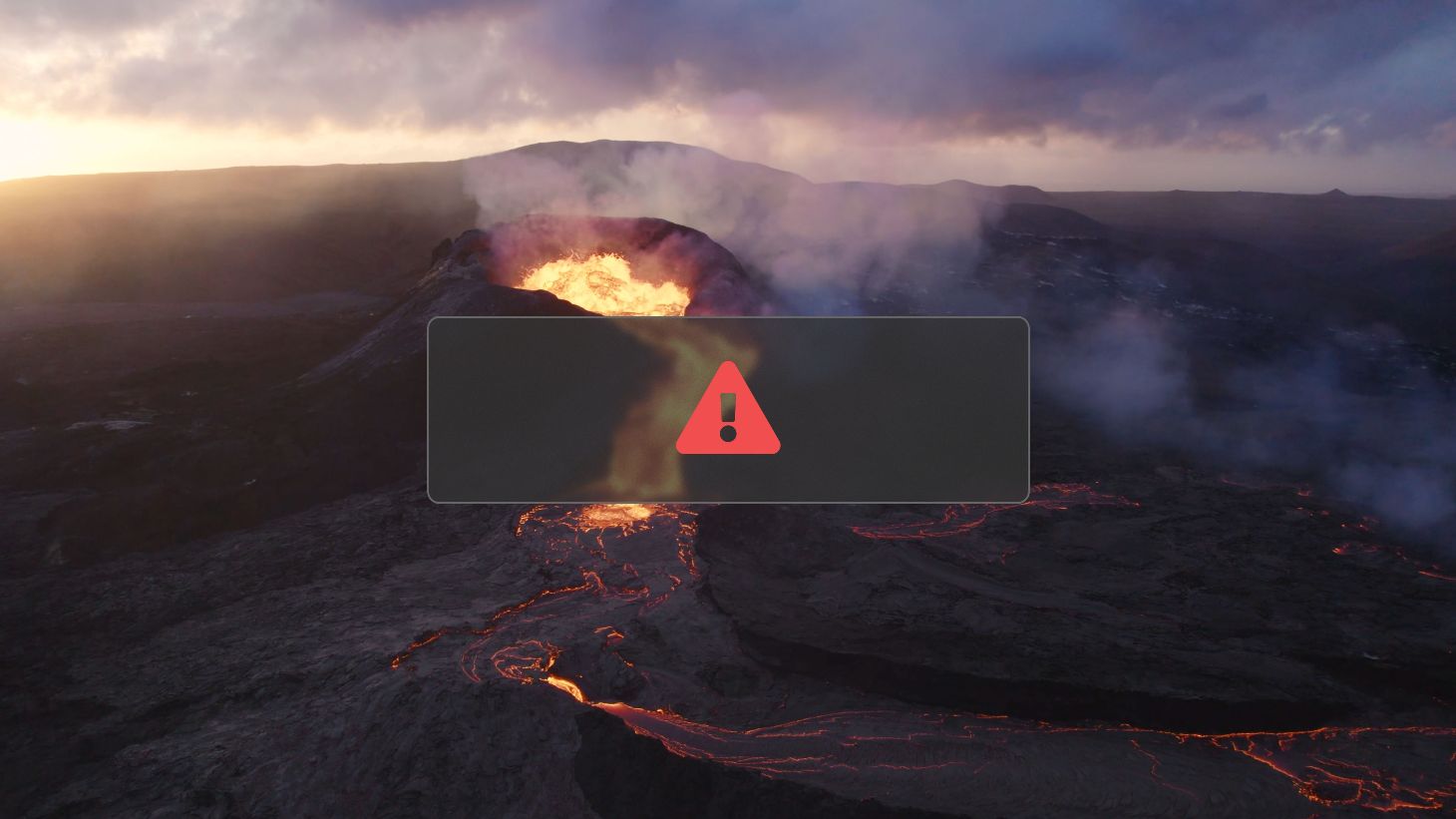
Inhoudsopgave
Heb je ook wel eens dat After Effects blijft crashen, wordt afgesloten of niet kan renderen of exporteren? Je bent niet de enige. Er is niets frustrerender dan je project niet af kunnen maken omdat After Effects steeds wordt afgesloten. Er kunnen verschillende redenen zijn waarom dit het geval is, dus bekijk de onderstaande tips voor probleemoplossing en breng weer wat plezier in je werk.werkstroom.
Zie ook: Audio niet afspelen in After Effects oplossenSamenvatting
Top 8 Fixes om veelvoorkomende After Effects-crashes te stoppen
1. Werk uw software bij
Dit is een makkelijke: het kost helemaal geen tijd of expertise om uw software bij te werken en het kan een perfecte oplossing zijn! Het doel van software-updates is voor ontwikkelaars om bugs en fouten in hun software te herstellen. Adobe brengt regelmatig updates uit om alles draaiende te houden, en het kan zijn dat als uw versie van After Effects verouderd is, u gewoon werkt met iets dat Adobe al eerder heeft uitgebracht.Gerepareerd in een update. Om dit te doen:
- Ga naar uw Creative Cloud-toepassingsbeheer .
- Selecteer in het gedeelte After Effects Update .
2. Media en schijfcache
Als je media en schijfcache zich op een langzame schijf met minder dan 10 GB ruimte bevinden, zul je waarschijnlijk tegen problemen aanlopen. Een aanbeveling is om een goedkope SSD aan te schaffen, die alleen bedoeld is om het materiaal van de scratch-schijf op te slaan. Als je er geen hebt, ga dan naar After Effects om je systeem stabieler te maken.
- Ga in Adobe After Effects naar Bewerken> Voorkeuren> Mediacache .
- Selecteer onder Disk Cache Map kiezen en selecteer een locatie op je snelst mogelijke schijf met meer dan 30 GB reserve.
Soms kunnen de bestanden op de scratch-schijf beschadigd zijn, of is er niet genoeg ruimte om te lezen of te schrijven naar je schijf. Probeer daarom alle bestanden op de scratch-schijf te verwijderen.
- Druk in het venster Mediacache op Lege schijfcache .
Als je hier toch bent, probeer dan ook je RAM-geheugen op te schonen.
- Ga naar Bewerken> Zuiveren> Alle geheugen & Schijfcache
- Raak OK .
Dit wist het geheugen en eventuele beschadigde schijfcachebestanden. Maak je geen zorgen - geheugen wissen is helemaal niet gevaarlijk. Het ergste dat kan gebeuren is dat After Effects je tijdlijn opnieuw moet verwerken. Zie het als een refresh.
3. RAM reserveren
Probeer je computer zo te programmeren dat er meer bronnen naar After Effects gaan. Het is een behoorlijk intensief, hongerig programma dat alle rekenkracht nodig heeft die het kan krijgen.
- Ga naar Bewerken> Voorkeuren> Geheugen .
- Verminder het aantal naast RAM gereserveerd voor andere toepassingen .
U wilt dit getal zo laag mogelijk hebben, zodat de computer prioriteit geeft aan After Effects bij het toewijzen van RAM.
Zelfs als dit geen basisproblemen verhelpt, zal het de prestaties van After Effects in het algemeen verbeteren.
4. Problemen met de videokaart
Dit is waar veel fouten kunnen optreden bij het renderen, exporteren en algehele systeemcrashes. Afhankelijk van je systeem kun je de videokaart gebruiken om de CPU te ontlasten voor een aantal behoorlijk zware taken. Maar door een aantal van deze functies uit te schakelen, kun je testen of dit de hoofdoorzaak is van fouten en crashes.
- Ga naar Voorkeuren> Weergave .
- Deselecteer Hardware Versnellen Samenstellingslaag.
- Ga naar Bestand> Projectinstellingen .
- Onder Video rendering en effecten Selecteer een niet-GPU-versnellingsoptie.
Dit zal de algemene snelheid van het systeem vertragen, maar het kan ook crashes voorkomen.
Door enkele of al deze dingen te proberen, kun je de oorzaak van eventuele problemen achterhalen. Maar als je de GPU zelf wilt repareren, kun je eenvoudig beginnen met het bijwerken van de stuurprogramma's van je grafische kaart.
Eerst moet je uitzoeken welk merk GPU je gebruikt.
Zie ook: 16 beste geluidseffecten voor verjaardagsfeestjes en clubs in 2022Als je een Mac gebruikt:
Ga naar Apple> Over deze Mac
Onder Grafische Maar eventuele updates moeten worden opgenomen in je Software Update als geheel.
Om dit onder Windows te doen:
Ga naar de Taakbeheer> Prestaties> GPU .
Boven in het venster staat welk merk GPU je hebt.
Laten we zeggen dat je een Nvidia grafische kaart hebt. Om de stuurprogramma's bij te werken:
- Ga naar de Nvidia website .
- Ga naar de Bestuurders sectie.
- Gebruik je GPU-informatie om die specifieke GPU te zoeken in het downloadgedeelte van de website.
- Downloaden de meest recente set stuurprogramma's.
- Dubbelklik op op hen.
- Klik op Volgende en je computer doet de rest.
5. Crashen bij exporteren
Is je project klaar en heb je problemen met exporteren? Vergeet dan het exporteren in After Effects en ga in plaats daarvan naar Media Encoder.
Het is doodsimpel:
- In plaats van op Render Druk op Wachtrij Dit zal Adobe Media Encoder openen.
- Kies uw exportinstellingen en druk op de groene pijl als je er klaar voor bent.
Dit zou je een stabielere render moeten geven. Zelfs als de render mislukt, zou het niet je hele systeem moeten laten crashen, wat een stuk minder frustrerend is en je de kans geeft om uit te zoeken wat er nog meer misgaat.
6. Plugins van derden
Plugins van derden kunnen je workflow echt helpen, maar kunnen je systeem ook volledig in de war schoppen. Dit wordt meestal nog verergerd doordat er verschillende versies van After Effects op je computer draaien. Als niets anders tot nu toe voor je heeft gewerkt, probeer dan dit.
Navigeer naar deze locatie (op een Mac):
Toepassingen/Adobe After Effects
Of deze locatie (onder Windows):
C:\Programmabestanden \Adobe After Effects \Ondersteuningsbestanden
- Kopieer en plak je plugins naar een nieuwe locatie om ze veilig te bewaren.
- Verwijder de plugins in je After Effects-map.
- Open After Effects opnieuw.
Dit kan frustrerend zijn als je die plugins gebruikt in je huidige project, maar zodra het probleem is opgelost, kun je de plugins weer gebruiken. Soms is een kleine aanpassing genoeg om je computer weer aan de gang te krijgen!
7. After Effects wordt niet geopend
Het is vrij lastig om problemen op te lossen als je niet eens bij de instellingen kunt komen. Als After Effects helemaal niet wordt geopend:
- Ga naar de bestandspaden in tip 6 en kijk of er extra versies van After Effects op je systeem staan.
- Hernoem oudere versies door de zin (oud) toe te voegen in de titel.
Soms, als je meerdere versies van After Effects hebt geïnstalleerd, probeert je computer informatie van al deze versies tegelijk over te nemen. Het hernoemen van de oudere applicaties geeft het wat meer duidelijkheid.
Het kan gebeuren dat dit de eerste keer wel werkt, maar dat latere pogingen om de toepassing te openen mislukken. Neem in dat geval contact op met Adobe Support.
8. De "niet-technische" oplossingen
Goed, nu de softwaregerelateerde problemen uit de weg zijn, kun je een paar van deze niet-tech tips en trucs uitproberen.
Als je computer oververhit raakt:
- Probeer je laptop van tafel tillen en gebruik een steun of standaard om de lucht eronder te houden terwijl je werkt.
- Als u een desktopcomputer hebt, kijk dan of een van de ventilatoren is gestopt met draaien, of plaats een ruimteventilator ernaast om er koude lucht op te blazen.
Of misschien is je computer gewoon niet goed genoeg om After Effects te gebruiken. Zoals we hebben vastgesteld, is het een behoorlijk intensief stuk software en moet je misschien overwegen om te upgraden.
- Bekijk de hardwarevereisten voor Adobe After Effects.
Je hebt niet de meest geavanceerde software nodig om soepel te kunnen werken. Het gaat er meer om dat je slimme, strategische keuzes maakt om het beste uit je computer te halen.
Een slecht functionerend After Effects kan een van de meest frustrerende dingen zijn die je als maker tegenkomt, vooral als je de deadline van een klant in het vizier hebt. Maar probeer een of alle van de bovenstaande tips en trucs, en je zou goed op weg moeten zijn om te voorkomen dat After Effects de hele tijd crasht.

